Fastställa användning och kvot
Kommentar
Den här artikeln refererar till funktioner som är tillgängliga i labbplaner, som ersatte labbkonton.
Det kan vara svårt att hålla reda på hur din kvot för VM-kärnor används i dina prenumerationer. Du kanske vill veta vad din aktuella användning är, hur mycket du har kvar och i vilka regioner du har kapacitet. För att hjälpa dig att förstå var och hur du använder din kvot tillhandahåller Azure sidan Användning + kvoter.
Fastställa din användning och kvot
I Azure-portalen går du till den prenumeration som du vill undersöka.
På sidan Prenumeration går du till Inställningar och väljer Användning + kvoter.
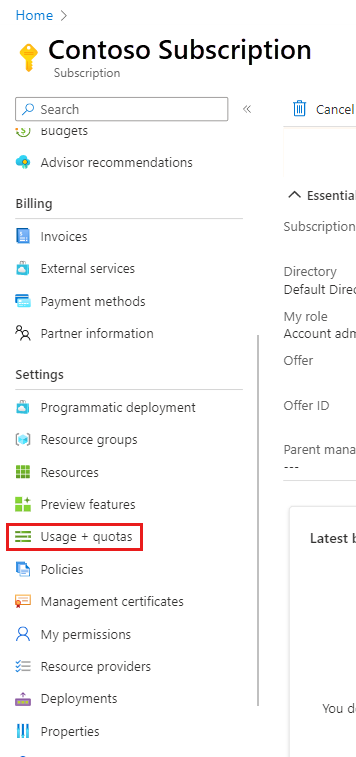
Om du vill visa information om användning + kvoter om Azure Lab Services väljer du Azure Lab Services.
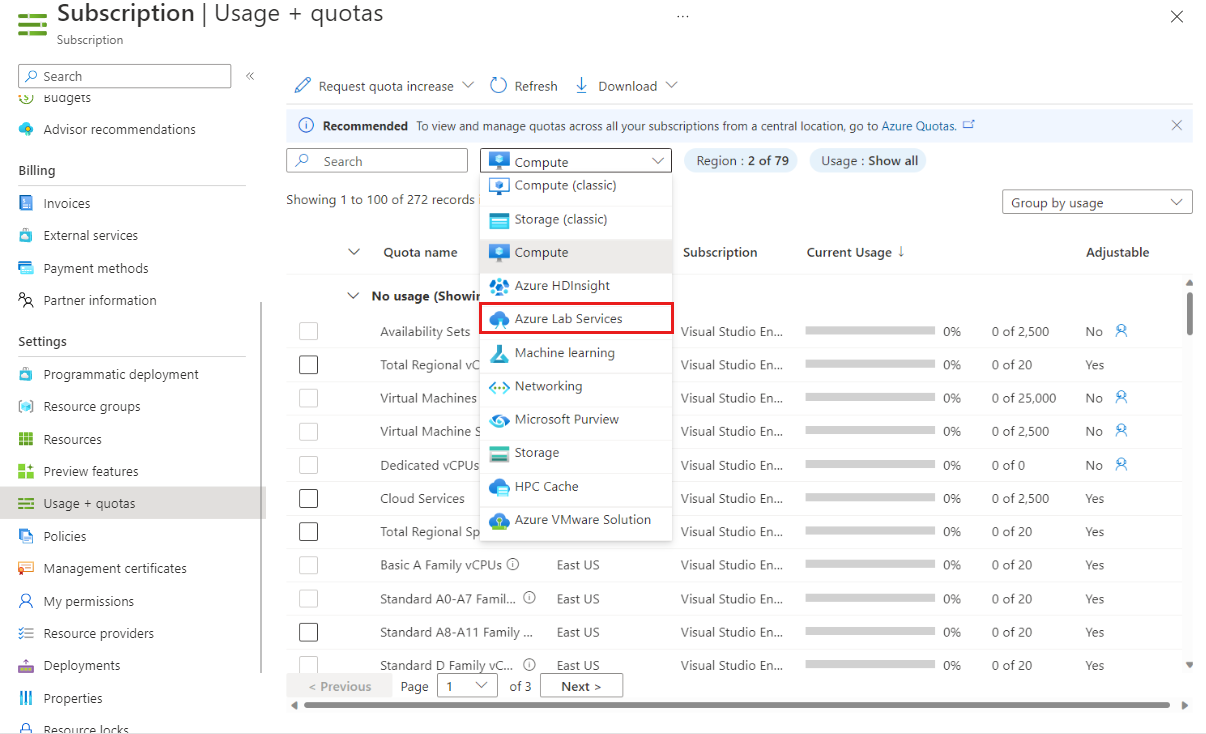
Dricks
Om du inte ser några data på sidan Användning + kvoter, eller om du inte kan välja Azure Lab Services i listan, kanske din prenumeration inte registreras med Azure Lab Services. Följ stegen i avsnittet Registrera din prenumeration med Azure Labs Services nedan för att lösa problemet.
I det här exemplet kan du se kvotnamnet, regionen, prenumerationen som kvoten har tilldelats till och aktuell användning.
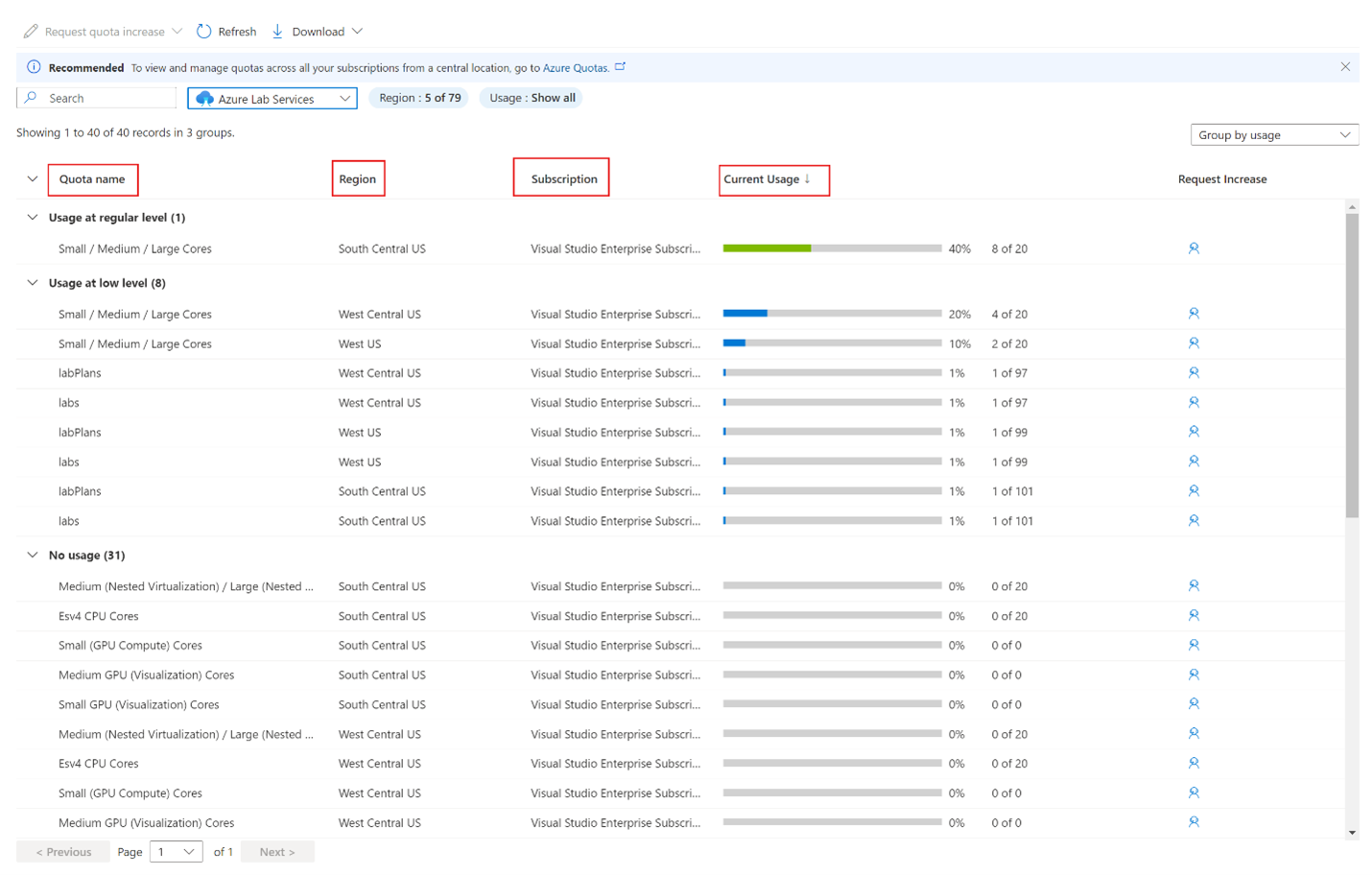
Du kan också se att användningen grupperas efter nivå. regelbunden, låg och ingen användning. I användningsnivåerna grupperas objekten i sina storlekar – inklusive små/medelstora/stora kärnor samt labb- och labbplaner.
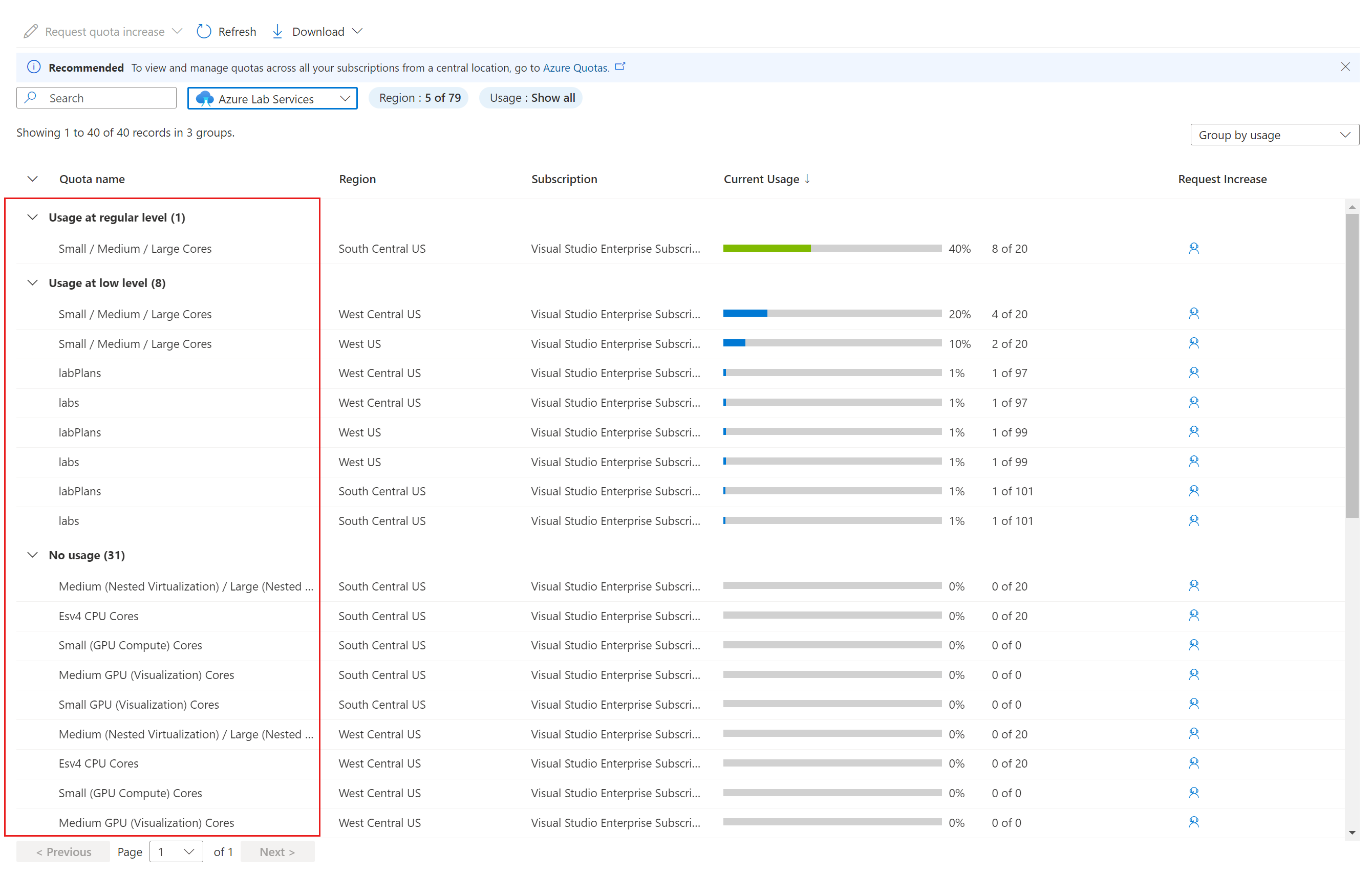
Om du vill visa kvot- och användningsinformation för specifika regioner väljer du Region: och väljer de regioner som ska visas och väljer sedan Använd.
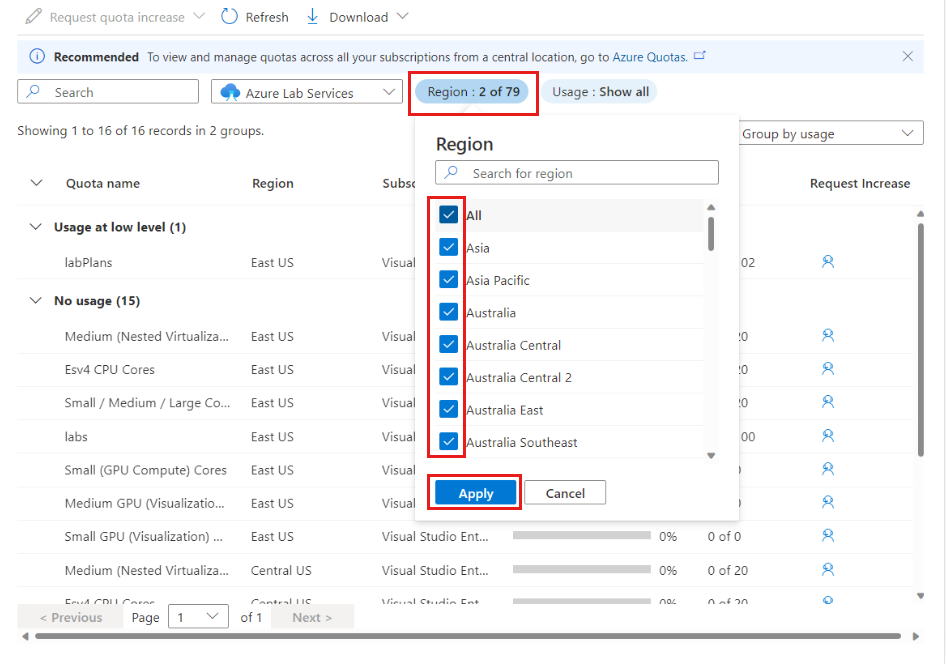
Om du bara vill visa de objekt som använder en del av din kvot väljer du Användning:och väljer sedan Endast objekt med användning.
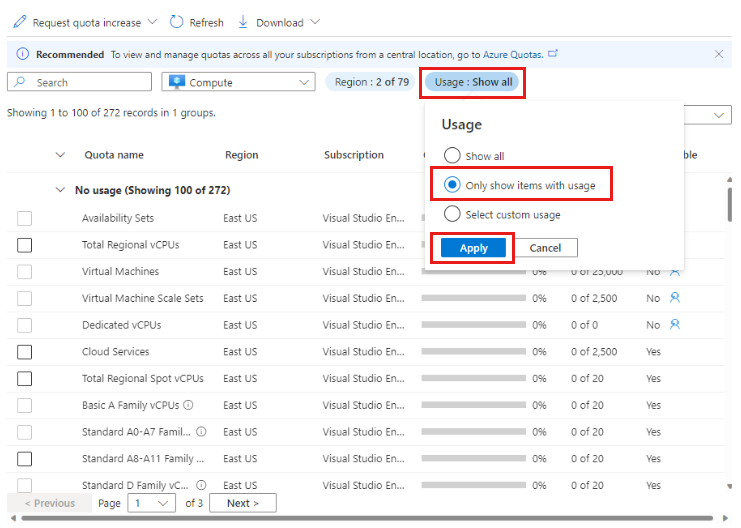
Om du vill visa objekt som använder över en viss del av din kvot väljer du Användning:och väljer sedan Välj anpassad användning.
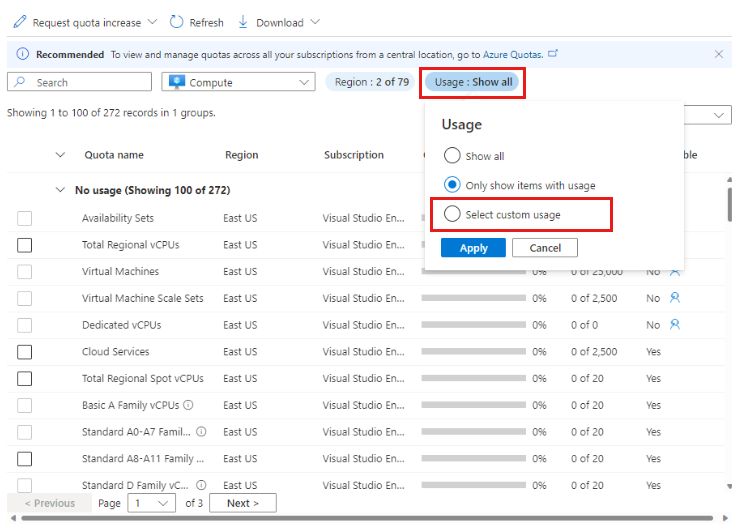
Du kan sedan ange ett anpassat användningströskelvärde, så att endast de objekt som använder över den angivna procentandelen av kvoten visas.
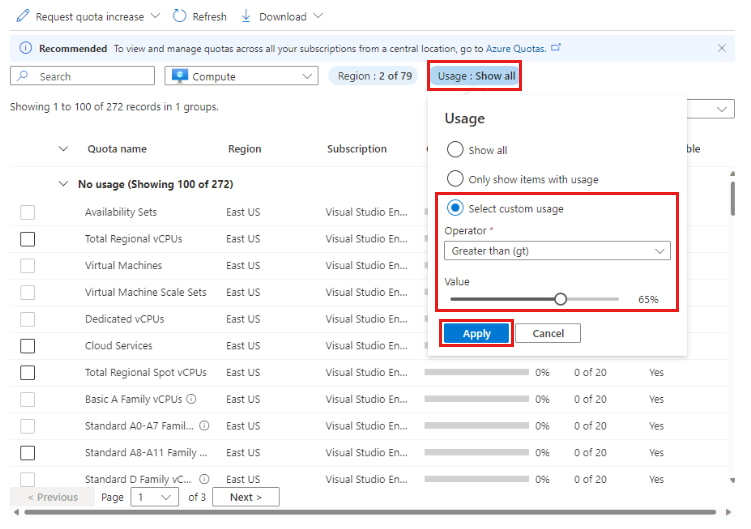
Välj Använd.
Varje prenumeration har en egen sida med användning + kvoter, som omfattar alla olika tjänster i prenumerationen, inte bara Azure Lab Services. Även om du kan begära en kvotökning från sidan Användning + kvoter har du mer relevant information till hands om du gör din begäran från labbplanens sida.
Registrera din prenumeration med Azure Labs Services
I de flesta fall registrerar Azure Lab Services din prenumeration när du utför vissa åtgärder, till exempel när du skapar en labbplan. I vissa fall måste du registrera din prenumeration med Azure Labs Service manuellt innan du kan visa din användnings- och kvotinformation på sidan Användning + kvoter.
Så här registrerar du din prenumeration:
I Azure-portalen går du till den prenumeration som du vill undersöka.
På sidan Prenumeration går du till Inställningar och väljer Användning + kvoter.
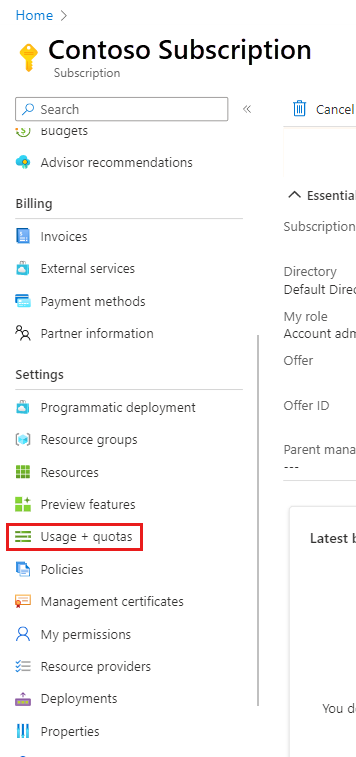
Om du inte är registrerad i Azure Lab Services visas meddelandet "En eller flera valda resursprovidrar är inte registrerade för den här prenumerationen. Registrera resursprovidern för att få åtkomst till dina kvoter."
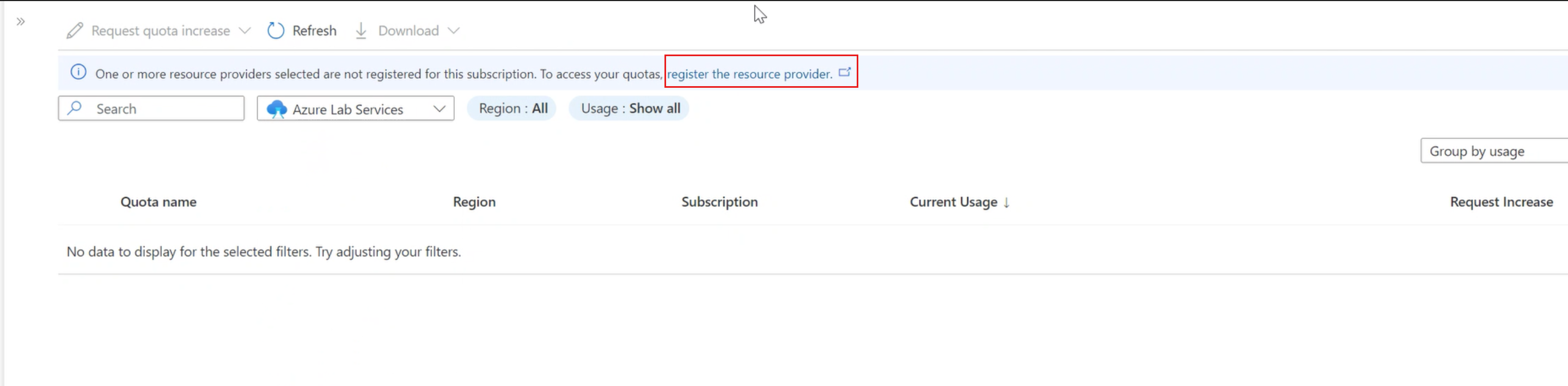
Välj länken och följ anvisningarna för att registrera ditt konto med Azure Lab Services.
Nästa steg
- Läs mer om kapacitetsbegränsningar i Azure Lab Services.
- Lär dig hur du begär en ökning av kärngränsen.
Feedback
Kommer snart: Under hela 2024 kommer vi att fasa ut GitHub-problem som feedbackmekanism för innehåll och ersätta det med ett nytt feedbacksystem. Mer information finns i: https://aka.ms/ContentUserFeedback.
Skicka och visa feedback för